- Fltmgr_file_system es un BSoD que, como era de esperar, bloqueará su PC y lo obligará a reiniciarse.
- Al igual que otros de esta categoría, el error Fltmgr_file_system Blue Screen of Death puede ser provocado por cualquier cosa, desde corrupción hasta hardware defectuoso.
- Para identificar la causa exacta del BSoD del sistema de archivos Fltmgr, es posible que deba ingresar al Modo seguro y escanear su sistema en busca de errores.
- Asegúrese de verificar también sus controladores y prepárese para restablecer su sistema operativo o restaurarlo a un punto anterior en el tiempo cuando no había ningún error del sistema de archivos Ffltmgr en Windows 10.

XINSTALAR HACIENDO CLIC EN EL ARCHIVO DE DESCARGA
- Descargar la herramienta de reparación de PC Restoro que viene con tecnologías patentadas (patente disponible aquí).
- Hacer clic Iniciar escaneo para encontrar problemas de Windows que podrían estar causando problemas en la PC.
- Hacer clic Repara todo para solucionar problemas que afectan la seguridad y el rendimiento de su computadora
- Restoro ha sido descargado por 0 lectores este mes.
Los errores de pantalla azul de la muerte como FLTMGR_FILE_SYSTEM pueden deberse a problemas de hardware o software, y es por eso que a veces son difíciles de solucionar.
El error de pantalla azul Fltmgr_file_system obligará a su PC a bloquearse y reiniciarse siempre que aparezca. Hoy le mostraremos cómo corregir el error del SISTEMA DE ARCHIVOS FLTMGR en Windows 10.
¿Cómo soluciono FltMgr en Windows 10?
1. Actualice Windows 10 y todos sus controladores
- prensa Tecla de Windows + I para abrir el Aplicación de configuración y navega hasta el Actualización y seguridad sección.

- Ahora haga clic en el Buscar actualizaciones botón.
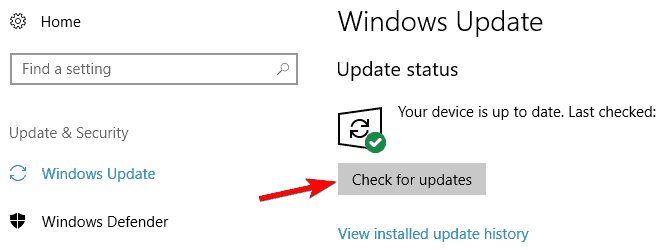
Si hay actualizaciones disponibles, se descargarán en segundo plano. Una vez que se descargan las actualizaciones, se instalarán tan pronto como reinicie su PC.
Además de descargar las actualizaciones de Windows, también es importante que actualice sus controladores. Tenga en cuenta que deberá actualizar todos los controladores de su PC para corregir este error.
La instalación de los controladores más recientes es crucial para la estabilidad del sistema, pero descargar los controladores manualmente puede ser largo y tedioso. Si desea actualizar rápidamente todos sus controladores, le sugerimos que pruebe DriverFix.
Driverfix es un software ligero creado específicamente para mantener sus controladores actualizados y funcionando correctamente. Puede detectar cualquier archivo de controlador roto y repararlo automáticamente. Es una alternativa que ahorra tiempo a la actualización manual de sus controladores.
Cuando termine el proceso, verifique y vea si su problema está solucionado.
2. Entrar en modo seguro
- Inicie la reparación automática reiniciando su computadora varias veces durante la secuencia de inicio. Alternativamente, puede mantener Cambio en su teclado y haga clic en el Reiniciar botón.

- Escoger Solucionar problemas> Opciones avanzadas> Configuración de inicio y haga clic en el Reiniciar botón.
- Cuando su computadora se reinicie, verá una lista de opciones. prensa 5 o F5 para comenzar Modo seguro con funciones de red.
Si el problema es causado por cierto software, podrá saberlo ingresando Modo seguro.
Este modo utiliza solo los controladores y el software necesarios, y si el error es causado por un software de terceros, no debería ver un error BSOD en el modo seguro.
Si su PC está estable en Modo seguro, significa que el BSoD está siendo causado por cierto software en su PC, por lo que puede usar el Modo seguro para encontrar y eliminar el software problemático.
3. Realizar un escaneo chkdsk
- Reinicie su PC varias veces durante el arranque para forzarlo a iniciarse en Modo de reparación automática.
- Escoger Solucionar problemas> Opciones avanzadas. Ahora seleccione Símbolo del sistema.
- Cuando Símbolo del sistema comienza, ingresa chkdsk / f X: y ejecute ese comando. Tenga en cuenta que debe reemplazar X con la letra que representa la partición de su sistema.

También deberías saber que chkdsk el escaneo puede tomar 15 minutos o más dependiendo del tamaño de su partición. Una vez finalizada la exploración, compruebe si el problema persiste.
Según los usuarios, a veces el error FLTMGR_FILE_SYSTEM puede ocurrir debido a la corrupción del archivo. Si ese es el caso, es posible que deba reparar sus archivos para solucionar este problema.
Para hacer eso, debe iniciar el símbolo del sistema antes de que se inicie Windows 10 y ejecutar el escaneo chkdsk.
4. Elimina temporalmente tu software antivirus
Las aplicaciones de terceros a menudo pueden hacer que aparezca este error, especialmente si esa aplicación no es totalmente compatible con Windows 10.
Una causa común de FLTMGR_FILE_SYSTEM y otros errores de la pantalla azul de la muerte puede ser su software antivirus.
Para solucionar este problema, tendrá que eliminar temporalmente su antivirus, y la mejor manera de hacerlo es utilizar la herramienta de eliminación dedicada.
Si su antivirus fue el problema, se recomienda encarecidamente que cambie a una solución diferente. Hay muchas excelentes herramientas antivirus disponibles.
Consejo de experto: Algunos problemas de PC son difíciles de abordar, especialmente cuando se trata de repositorios dañados o archivos de Windows que faltan. Si tiene problemas para corregir un error, es posible que su sistema esté parcialmente averiado. Recomendamos instalar Restoro, una herramienta que escaneará su máquina e identificará cuál es la falla.
haga clic aquí para descargar y comenzar a reparar.
Independientemente de las tareas específicas para las que use su computadora y los recursos de su dispositivo, puede encontrar un buen antivirus que no interfiera con otros procesos o aplicaciones en su PC.
Debe estar atento a las soluciones livianas con bases de datos de amenazas integrales, protección de múltiples capas y VPN integradas y soluciones de privacidad en línea.
Las mejores herramientas disponibles integran todas las funciones mencionadas anteriormente. Además de eso, hay muchos software antivirus con pruebas gratuitas, por lo que no tiene que comprometerse de inmediato si no está seguro de cuál sería la mejor opción para usted.
5. Usar Restaurar sistema
- Reinicie su PC varias veces durante la secuencia de inicio.
- Ahora elige Solucionar problemas> Opciones avanzadas> Restaurar sistema.
- Selecciona tu nombre de usuario de la lista e ingrese su contraseña de la cuenta.
-
Restauración del sistema ahora aparecerá la ventana. Haga clic en próximo continuar.
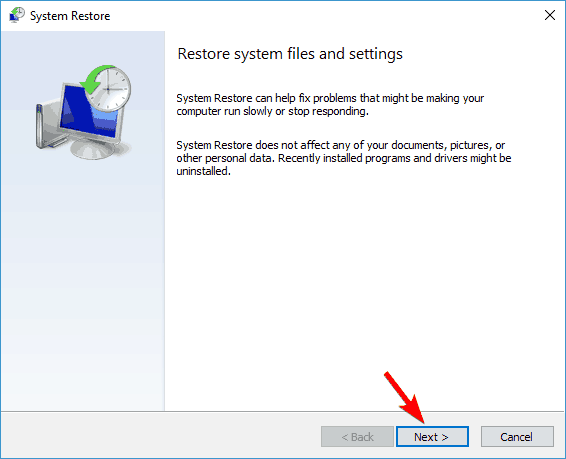
- Si está disponible, consulte Mostrar más puntos de restauración y seleccione el punto de restauración deseado. Hacer clic próximo y siga las instrucciones en pantalla para completar el proceso de restauración.

A veces puede encontrar el error FLTMGR_FILE_SYSTEM debido a aplicaciones o actualizaciones instaladas recientemente. Si el problema comenzó a ocurrir recientemente, es posible que pueda solucionarlo realizando Restaurar sistema.
Si Restaurar sistema soluciona el problema, esté atento a las actualizaciones de software y controladores nuevos.
Windows 10 tiende a actualizar sus controladores automáticamente y, a veces, una actualización del controlador puede hacer que aparezca este error.
Para evitar que este problema vuelva a aparecer, asegúrese de bloquear las actualizaciones automáticas de Windows y bloquear Windows 10 para que no actualice ciertos controladores.
Bloquear las actualizaciones no siempre es la mejor solución, pero a veces es necesario si desea evitar que este problema vuelva a aparecer.
6. Realizar reinicio de Windows 10
- Reinicie su PC varias veces durante la secuencia de inicio.
- Seleccione Solucionar problemas> Restablecer esta PC> Eliminar todo. Durante este paso, es posible que se le solicite que inserte un medio de instalación de Windows 10, así que asegúrese de hacerlo.
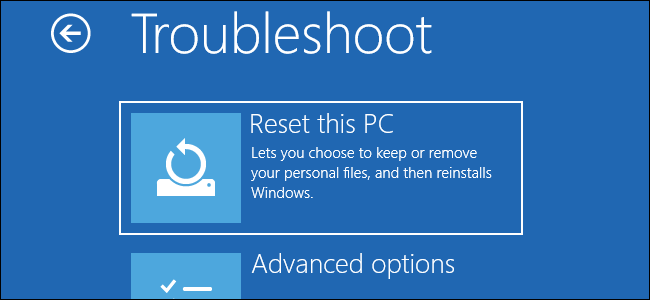
- Seleccione Solo la unidad donde está instalado Windows> Simplemente elimine mis archivos y haga clic en el Reiniciar botón para comenzar.
- Siga las instrucciones en la pantalla para completar el proceso de reinicio.
Si no puede encontrar el software que está causando el error BSoD del SISTEMA DE ARCHIVOS FLTMGR, puede realizar un restablecimiento de Windows 10.
Este procedimiento eliminará todos los archivos de su partición C, por lo tanto, asegúrese de hacer una copia de seguridad de sus archivos importantes.
Para completar el restablecimiento de Windows 10, es posible que también necesite un unidad flash USB de arranquey puedes usar Herramienta de creación de medios para crear uno.
Después de completar el restablecimiento de Windows 10, no instale ninguna aplicación de terceros, solo pruebe su sistema por un tiempo. Si el error vuelve a aparecer, significa que el problema es causado por su hardware.
7. Compruebe si hay hardware defectuoso

El hardware defectuoso, más comúnmente la RAM, a menudo puede desencadenar el error FLTMGR_FILE_SYSTEM. Por lo tanto, le recomendamos que pruebe sus módulos de RAM uno por uno y verifique si están funcionando correctamente.
A veces ni siquiera tiene que reemplazar su RAM, es suficiente para volver a colocar sus módulos de RAM y el problema debería solucionarse.
Tenga en cuenta que el polvo también puede hacer que aparezca este problema, y si sus ranuras de memoria están llenas de polvo, debe quitar su RAM y limpiar las ranuras con aire presurizado.
Otra causa común de este error puede ser su placa base, así que asegúrese de verificar si funciona correctamente.
El error de la pantalla azul de la muerte de FLTMGR_FILE_SYSTEM puede causarle problemas, pero puede solucionarlo fácilmente eliminando las aplicaciones problemáticas o volviendo a colocar los módulos de RAM.
Háganos saber qué funcionó para usted consultando la sección de comentarios a continuación.
 ¿Sigues teniendo problemas?Arréglelos con esta herramienta:
¿Sigues teniendo problemas?Arréglelos con esta herramienta:
- Descargue esta herramienta de reparación de PC Excelente en TrustPilot.com (la descarga comienza en esta página).
- Hacer clic Iniciar escaneo para encontrar problemas de Windows que podrían estar causando problemas en la PC.
- Hacer clic Repara todo para solucionar problemas con tecnologías patentadas (Descuento exclusivo para nuestros lectores).
Restoro ha sido descargado por 0 lectores este mes.
![Conductor descargado sin cancelar operaciones [CORREGIDO]](/f/f52d92b5974566df8785f02d142019d1.jpg?width=300&height=460)
![Cómo corregir el error de excepción no gestionada de Kmode [11 pasos]](/f/d1c302b3cfc58f8623d2f55cc17f5367.jpg?width=300&height=460)
